win10系统电脑使用过程中有不少朋友表示遇到过win10系统在库中添加桌面的状况,当出现win10系统在库中添加桌面的状况时,你不懂怎样解决win10系统在库中添加桌面问题的话,那也没有关系,我们按照1.单击开始——在运行框中输入资源管理器,点击搜索到的windows资源管理器,打开windows资源管理器; 2、在空白处,鼠标右键选择新建——库;这样的方式进行电脑操作,就可以将win10系统在库中添加桌面的状况处理解决。这一次教程中,小编会把具体的详细的步骤告诉大家:
单击开始——在运行框中输入资源管理器,点击搜索到的windows资源管理器,打开windows资源管理器;
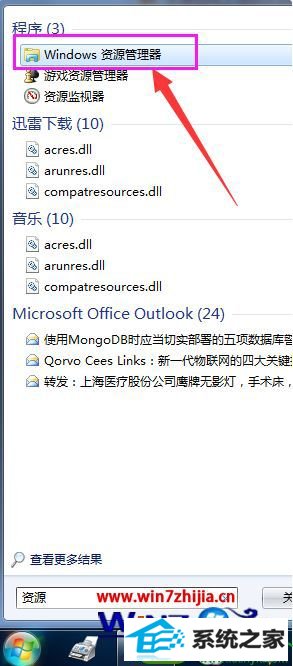
2、在空白处,鼠标右键选择新建——库;
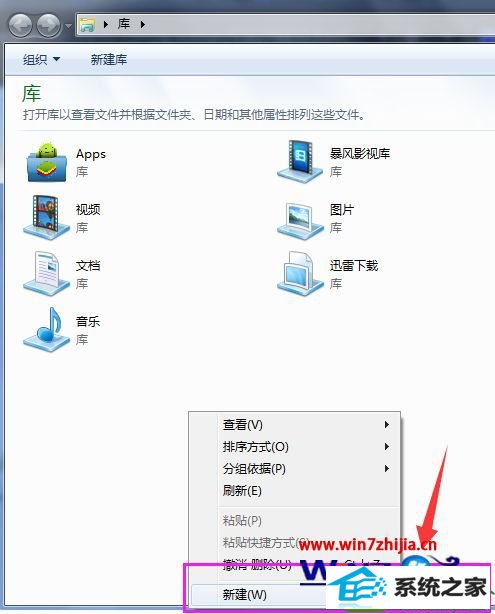
3、命名为桌面,然后选择桌面;

4、鼠标右键选择属性;
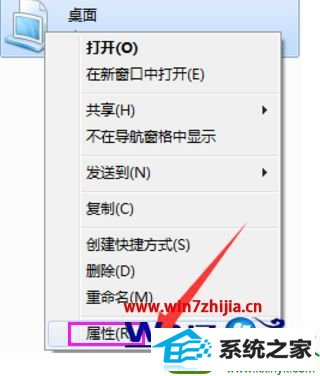
5、点击包括文件夹;
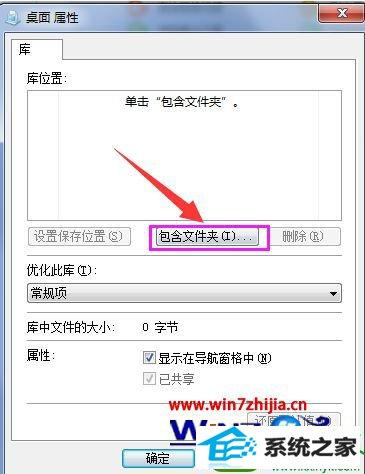
6、选择桌面,点击包括文件夹按钮;
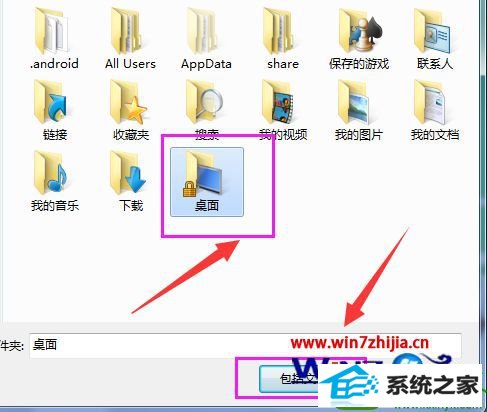
7、点击确定;
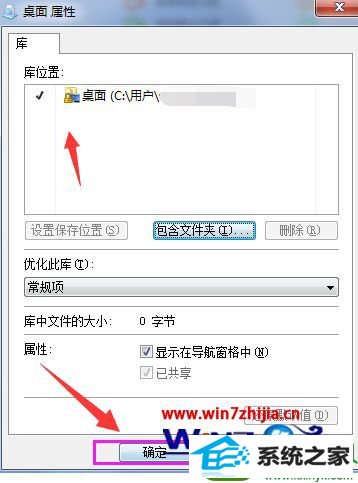
8、这个时候,用户再点击桌面就直接跳转到桌面。
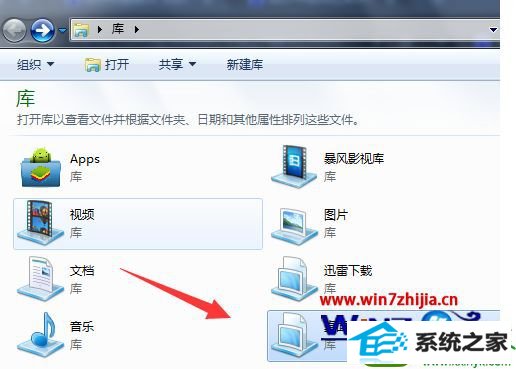
关于雨林木风win10旗舰版系统下在库中添加桌面的方法就给大家介绍到这边了,如果你有需要的话,就可以采取上面的方法步骤来进行操作吧,更多精彩内容欢迎继续关注站!
系统下载推荐
本站发布的系统与软件仅为个人学习测试使用,不得用于任何商业用途,否则后果自负,请支持购买微软正版软件!
Copyright @ 2022 win10 64位系统版权所有